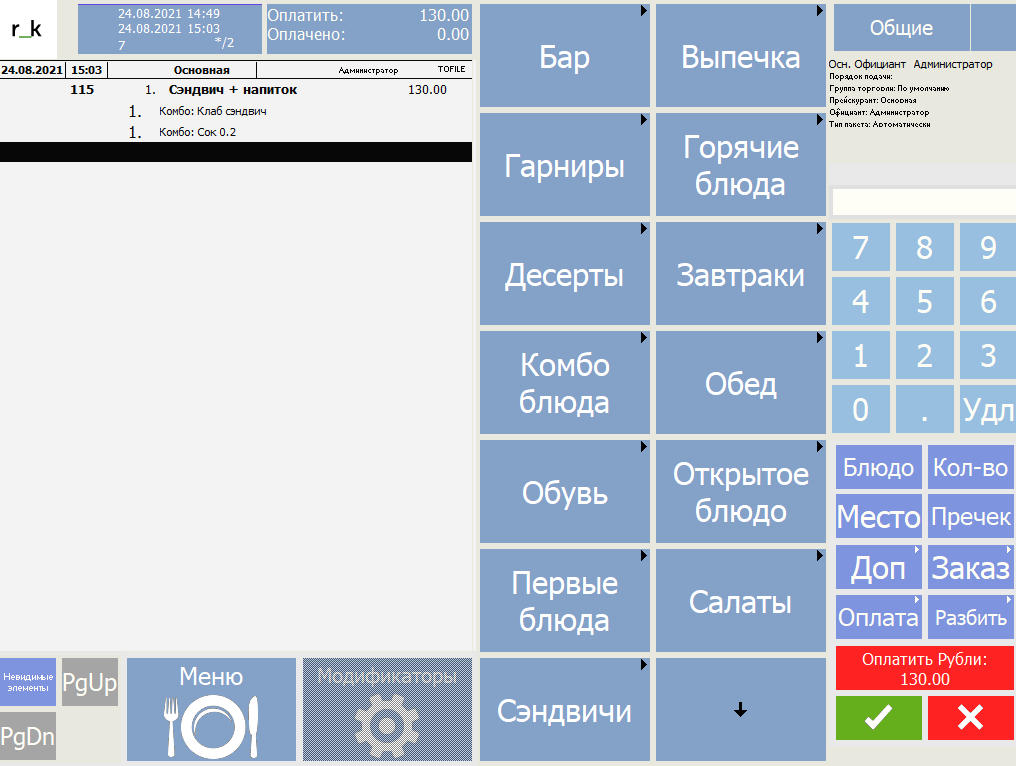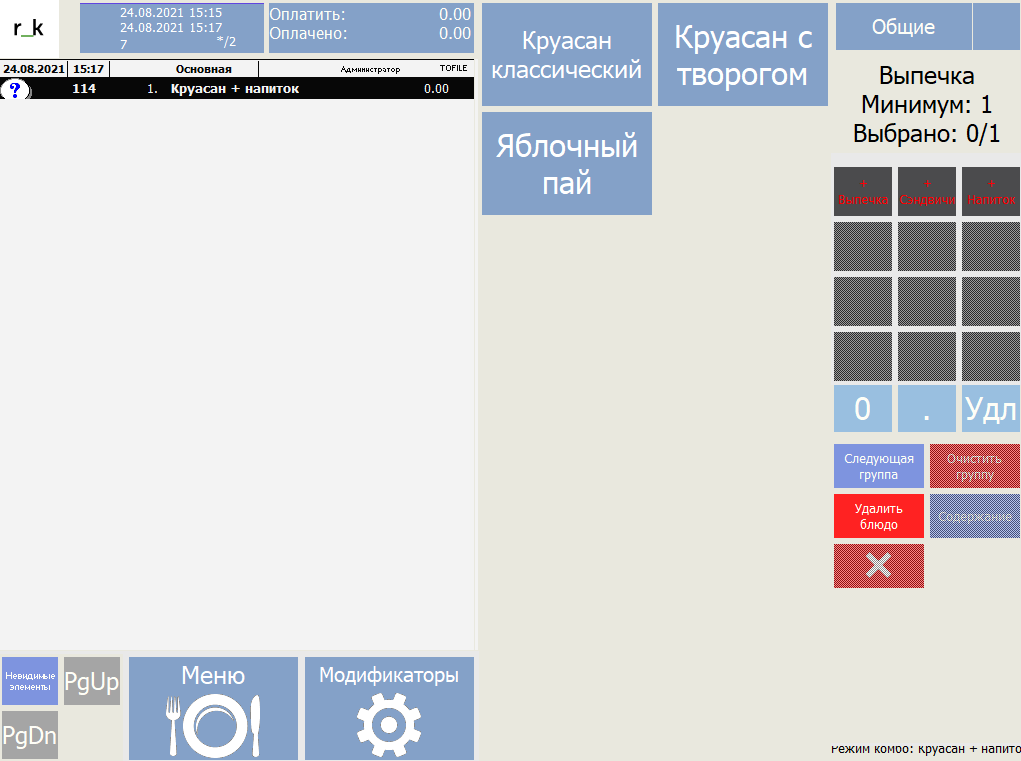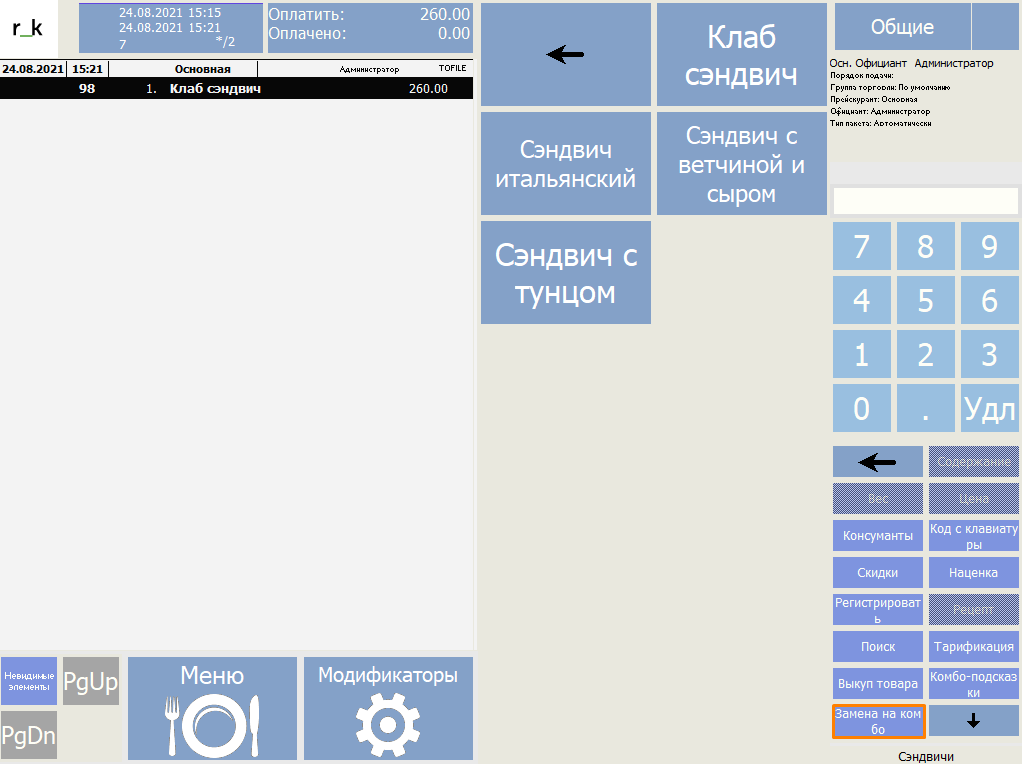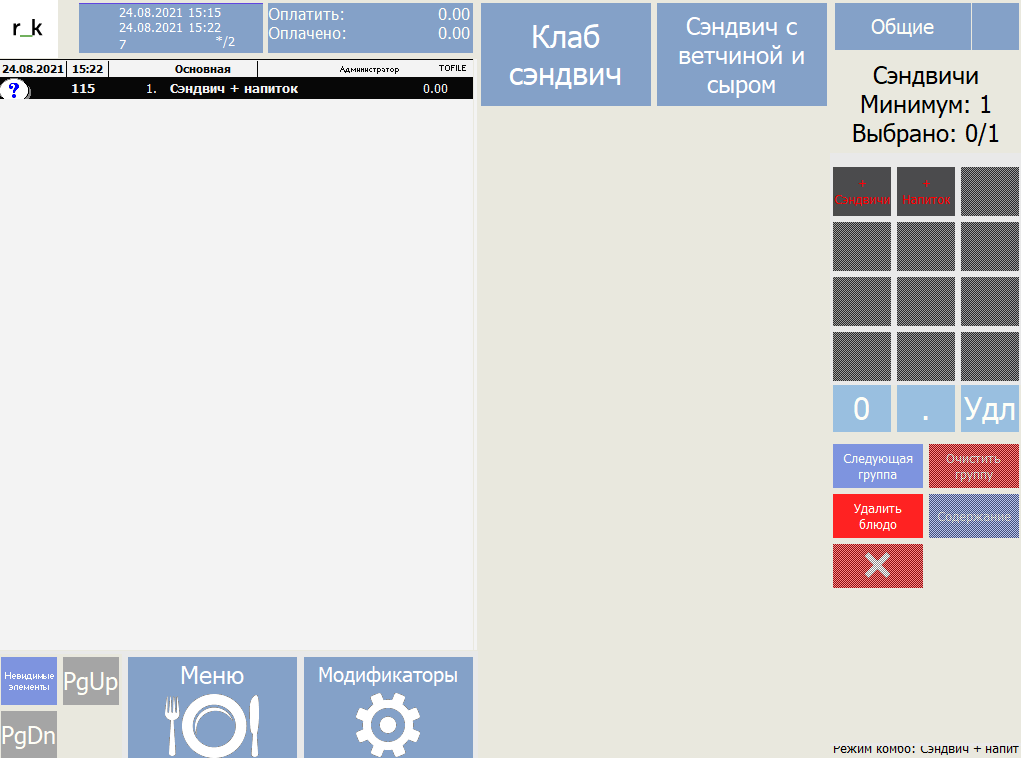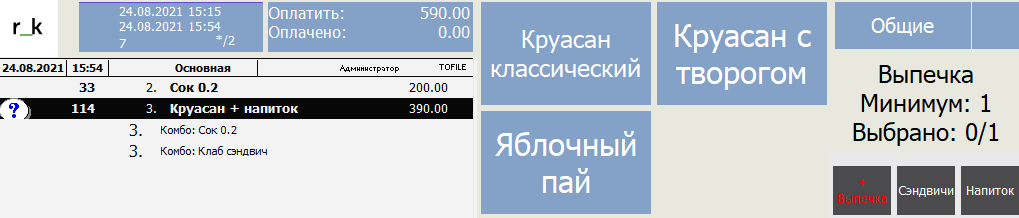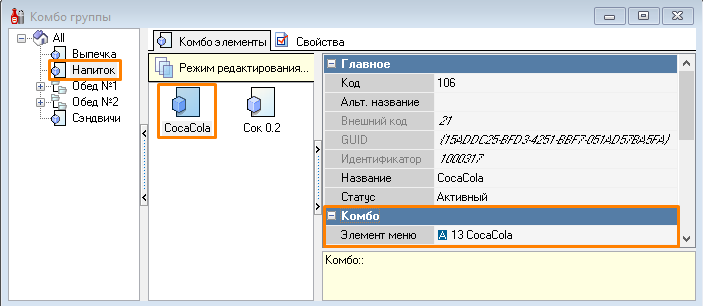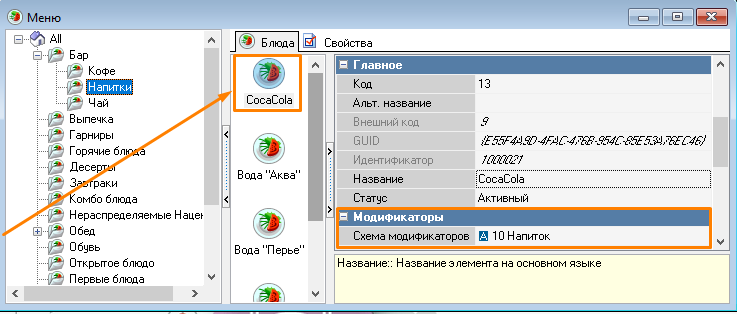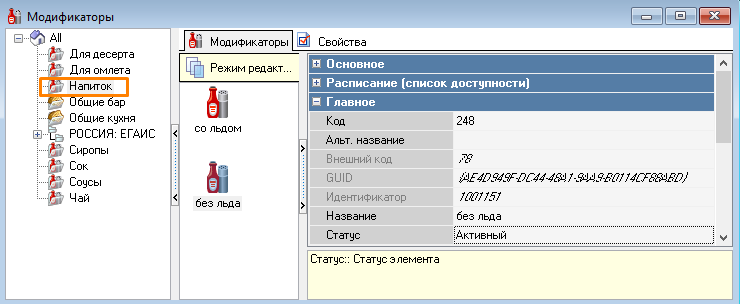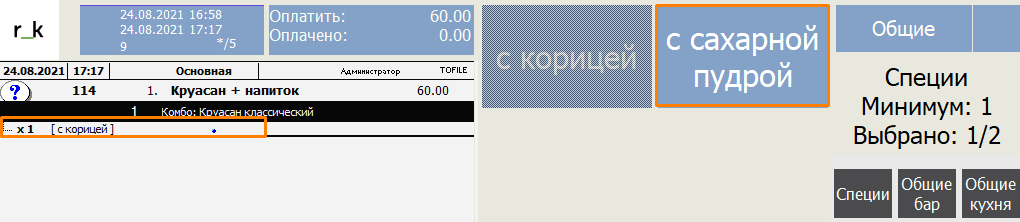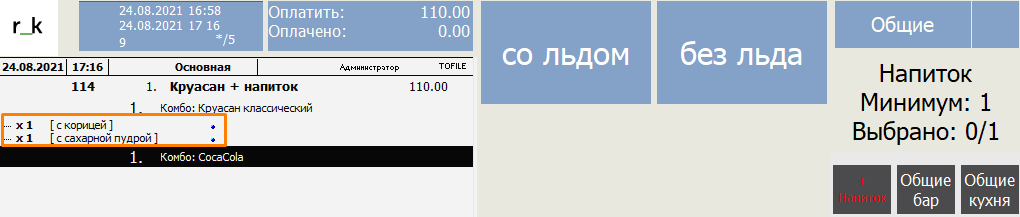Дополнительные возможности при работе с комбо блюдами
Сборка, разборка и замена на комбо блюдо
Кнопки «Собрать комбо», «Разбить комбо» и «Замена на комбо» добавляются в селектор операций вручную в раздел «Разбить».
Операция «Собрать комбо»
Если гость заказал отдельные позиции меню, из которых можно собрать полноценное комбо блюдо, то можно предложить гостю заменить этот набор блюд на комбо блюдо, которое обычно выгоднее по цене.
Предварительные настройки
- В справочнике Меню > Меню в свойствах комбо блюда в свойстве "Собирать" укажите значение "Можно собирать".
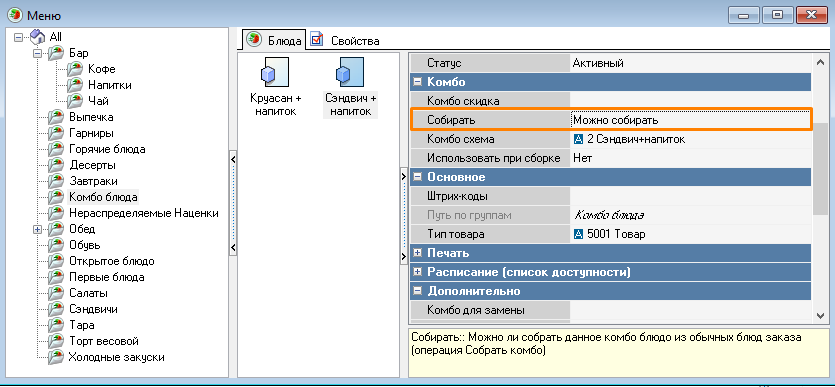
2. Создать новый селектор Настройки > Графический интерфейс >Селекторы, в котором необходимо добавить функциональную клавишу "Собрать комбо".
Работа на кассе
Добавьте в заказ блюда, водящие в комбо. Для их замены на комбо блюдо воспользуйтесь кнопкой «Собрать комбо».
|
|
|---|
Операция Разбить комбо
Операция «Разбить комбо» это обратная операция «Собрать комбо». Она раскладывает собранное комбо на исходные блюда.
Предварительные настройки
В справочнике Меню > Меню в свойствах комбо блюда в свойстве «Использовать при сборке» укажите значение "Можно разбирать".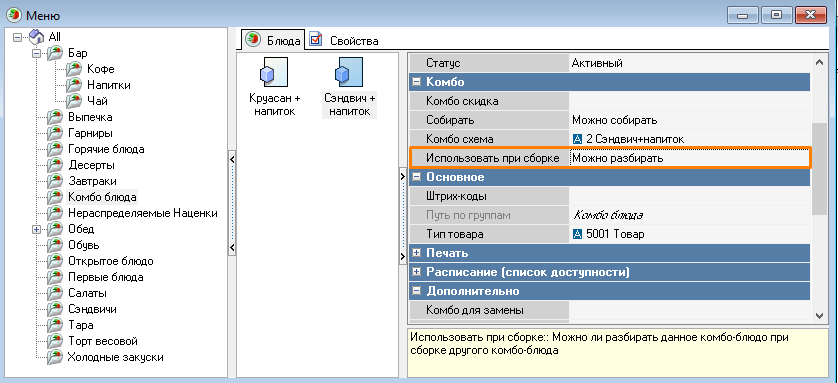
Создайте новый селектор в словаре Настройки > Графический интерфейс > Селекторы, в котором необходимо добавить функциональную клавишу "Разбить комбо".
Работа на кассе
На кассе с помощью операции «Собрать комбо» было собрано комбо блюдо "Сэндвич + напиток". Чтобы разобрать это комбо блюдо на отдельные блюда воспользуйтесь операцией «Разбить комбо».
|
|
|---|
Операция Заменить комбо блюдо на другое комбо блюдо
При необходимости комбо блюда можно заменить друг на друга.
Предварительные настройки
В справочнике Меню > Меню в свойствах комбо блюда в группе Дополнительно в свойстве Комбо для замены выберите подходящее комбо блюдо для замены.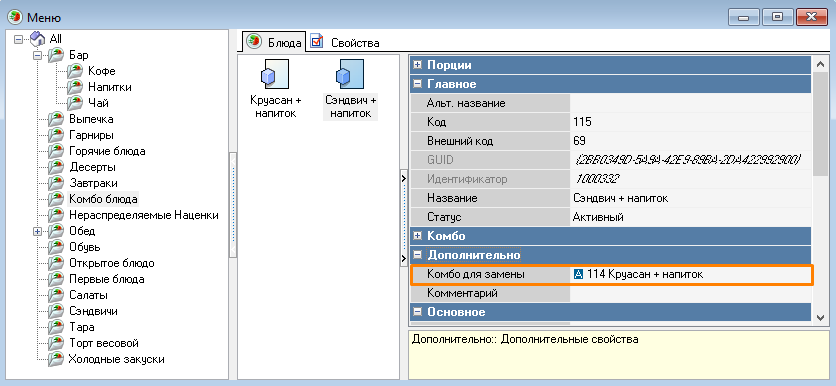
Создать новый селектор Настройки > Графический интерфейс > Селекторы, в котором необходимо добавить функциональную клавишу "Заменить комбо".
Работа на кассе
Для замены комбо блюда на другое комбо блюдо нажмите на кнопку "Замена на комбо".
|
|
|---|
Операция «Замена стандартного блюда на комбо блюдо»
При необходимости стандартное блюдо можно заменить на комбо блюдо.
Предварительные настройки
Для любого блюда можно указать комбо блюдо для замены. Блюдо не обязательно должно быть частью этого комбо блюда.
В справочнике Меню > Меню в свойствах стандартного блюда в группе Дополнительно в свойстве "Комбо для замены" выберите нужное комбо блюдо.
Работа на кассе
Для замены стандартного блюда на комбо блюдо воспользуйтесь кнопкой «Замена на комбо».
|
|
|---|
Использование комбо-подсказок
Комбо-подсказки отображают названия комбо блюд, которыми можно заменить выбранные в заказ блюда, при условии, что остались не выбранными блюда из последней обязательной группы комбо блюда. Например, когда до полного комбо блюда не хватает напитка, пирожка, десерта и т.д. Подсказка является лишь предложением и ее можно игнорировать.
Выбранное комбо блюдо будет добавлено в заказ, при этом удалит из заказа ранее введенные блюда, которые станут компонентами выбранного комбо блюда.
Предварительные настройки
В словаре Настройки > Параметры включите параметр «Комбо подсказки».
Значения параметра «Комбо подсказки»:
- Выводить после каждого блюда — комбо-подсказки будут отображаться в заказе каждый раз, когда для формирования какого-либо комбо блюда останется выбрать блюда из последней обязательной комбо группы.
- Выводить перед оплатой — комбо-подсказки будет отображаться при переходе в режим оплаты, т.е. после нажатия кнопки «Оплатить», если в заказе будет соответствующий набор блюд для формирования комбо блюда.
- Не использовать — комбо подсказки выключены и отображаться не будут.
Работа на кассе
Как только будет выполнено условие для отображения комбо-подсказок, в правом верхнем углу появится сообщение «Комбо-подсказки: выберите комбо для добавления», а в области меню будут отображены все комбо блюда, которые удовлетворяют условиям.
Комбо-подсказки – это список комбо блюд, которые могут быть использованы взамен выбранных блюд.
Список содержит название комбо блюда, а также в угловых скобках (<…>) название комбо группы блюда из которой осталось выбрать.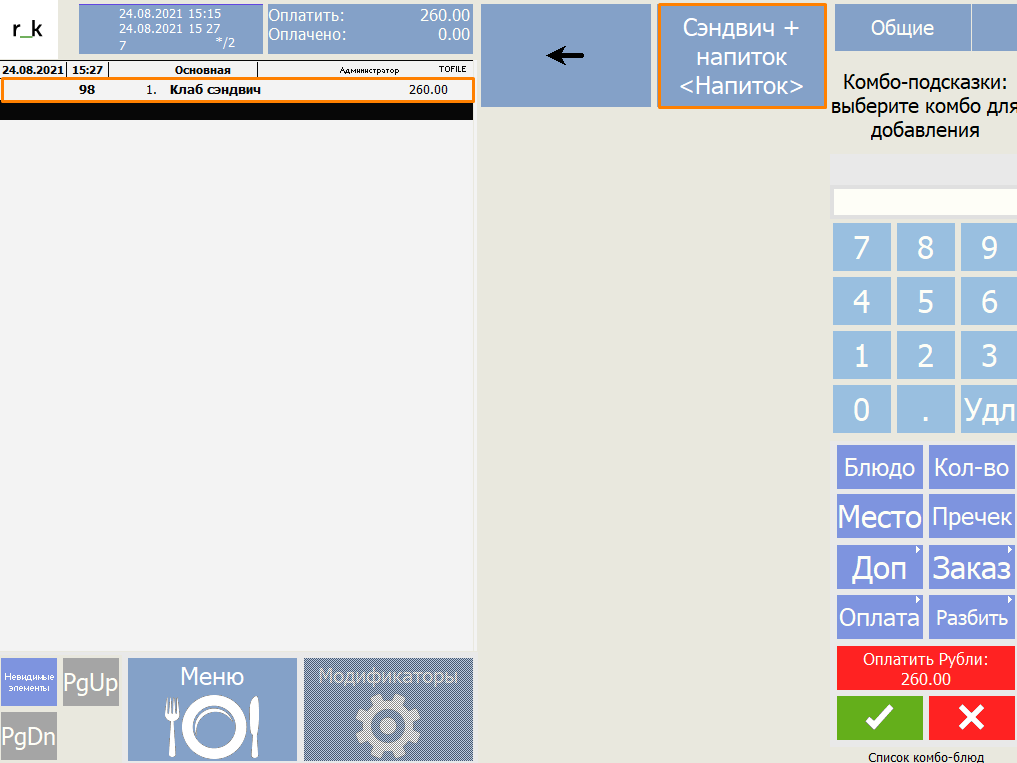
После выбора нужного комбо блюда из предложенного списка, выбранные ранее стандартные блюда будут заменены на комбо компоненты, а в области меню отобразится содержимое последней группы с обязательными комбо компонентами.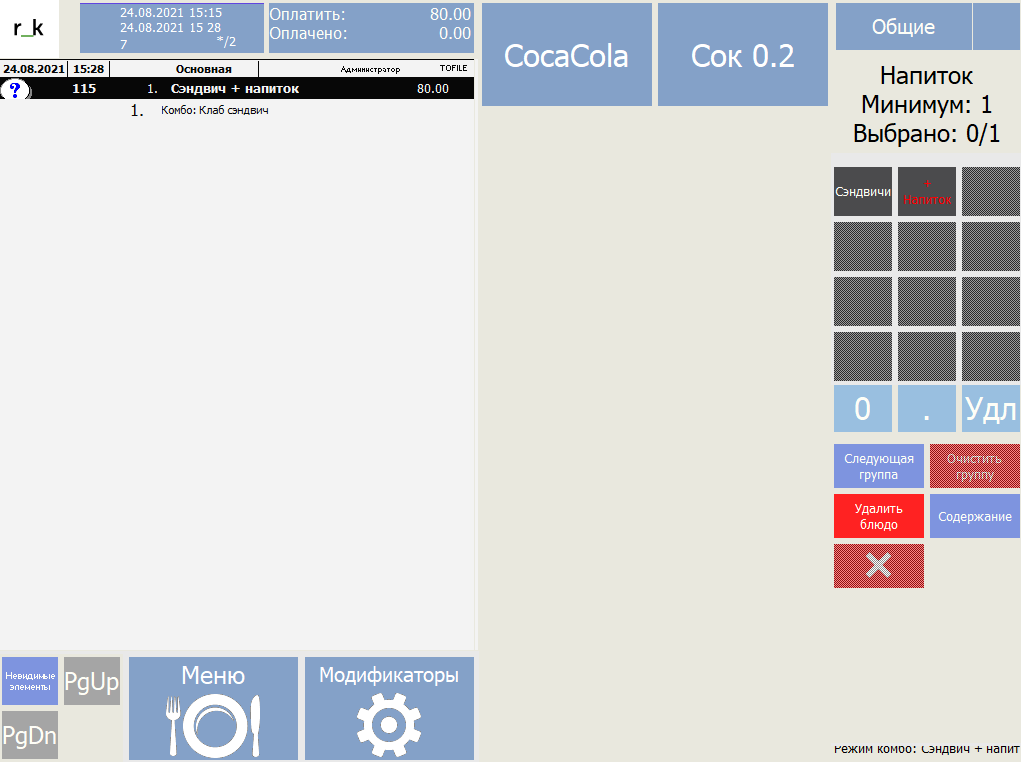
Далее с комбо блюдом можно работать в стандартном режиме.
Особенности поведения:
- Комбо-подсказки не отображаются, если выбраны все блюда, составляющие комбо, т.к. нарушается главное условие работы с подсказками.
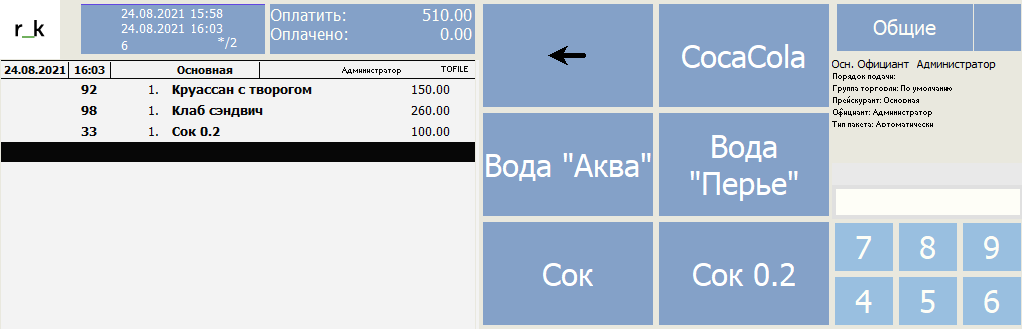
- В заказ добавлено несколько порций блюд одной строкой. При замене из них сформируется максимальное количество целых комбо. Остаток блюд останется неизменным.
|
|---|
|
Двухуровневое комбо
Комбо может состоять из двух уровней: в первом находятся комбо элементы, а на втором -модификаторы, связанные с блюдом (элементом меню), на которое ссылается комбо элемент. Например, элементом меню будет "CocaCola", а модификаторы к нему "Со льдом", "Без льда".
Предварительные настройки:
- Создано комбо блюдо "Сэндвич + напиток", привязана комбо схема "Сэндвич + напиток".
- В комбо схему добавлена комбо группа "Напиток"
- В комбо группе "Напиток" добавлен комбо элемент "CocaCola", связанный с блюдом "CocaCola".
- К блюду "CocaCola" привязана схема модификаторов "Напиток"
- В схему модификаторов добавлена группа модификаторов "Напиток", в которой находятся 2 модификатора "Со льдом", "Без льда".
1. | 2. |
|---|
3. | 3.4. |
|---|---|
5. | 5. |
На кассе двухуровневое комбо выглядит следующим образом. При добавлении комбо блюда сначала открывается комбо схема. При добавлении блюда с модификатором, открывается схема модификаторов.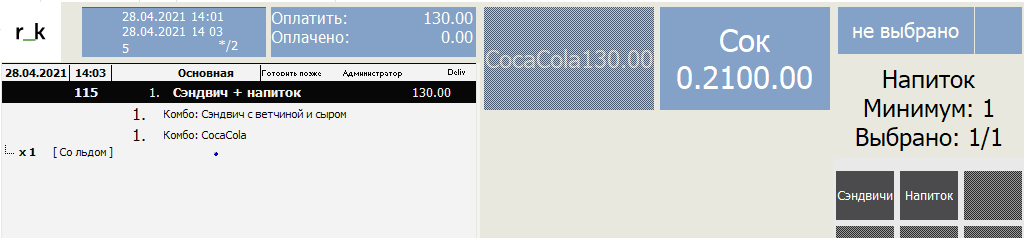
До верхнего предела
Свойство «До верхнего предела»:
- отрабатывает в рамках двухуровневого комбо
- Флаг в свойстве «До верхнего предела» выставляется для групп модификаторов в справочнике «Схемы модификаторов»
- отдельно для модификаторов не используется
- в справочнике комбо схемы для комбо групп не используется
Выставленный флаг «до верхнего предела» для групп модификаторов позволяет НЕ переходить автоматически к следующей комбо группе, пока не будет достигнут верхний предел по числу модификаторов (в соответствии со значением свойства «максимальное кол-во»).
В классическом варианте после выбора минимума всех обязательных модификаторов происходит автоматический переход к следующей комбо группе. После выбора всех обязательных модификаторов в каждой комбо группе происходит автоматический переход к названию комбо блюда. После этого можно добавить как обязательные, так и необязательные модификаторы в соответствии с настройками к комбо блюду вручную.
|
|
|---|
В варианте с выставленным свойством «До верхнего предела» после выбора минимума обязательных модификаторов НЕ происходит автоматический переход к следующей комбо группе. Автоматический переход произойдет только после выбора максимального количества модификаторов в этой группе. Ручной переход к следующей группе модификаторов будет разрешен, как только будут выбраны все обязательные модификаторы.
|
|
|---|
Комбо элемент по-умолчанию
Есть возможность при выборе комбо блюда автоматически добавлять в заказ один или несколько элементов, входящих в его состав. Например, при добавлении в заказ комбо "Обед №2" элемент "Рис б\л" автоматически добавился в заказ.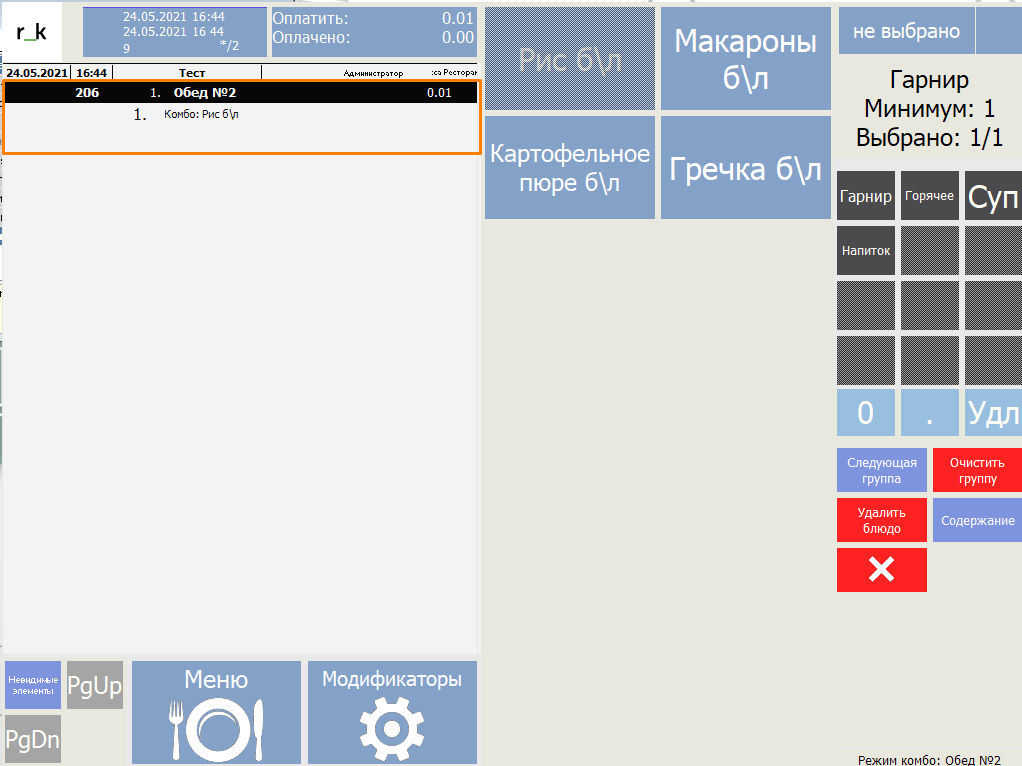
Предварительные настройки:
- Выделите комбо группу в словаре комбо схем, в настройках группы укажите минимальное и максимальное количество. После это становится доступна настройка "Комбо-комп. по-умолчанию".
- Выберите элемент, который будет автоматически выбираться из этой группы при добавлении комбо в заказ.
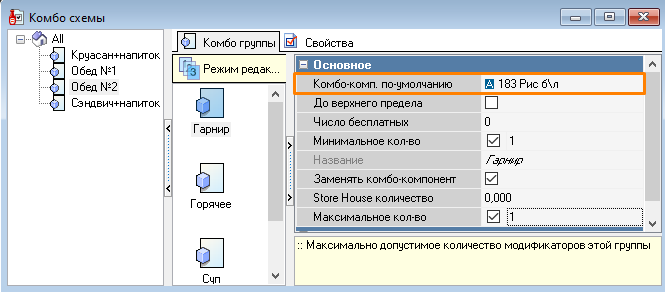
Настройку можно сделать для всех комбо групп, тогда в заказ будет автоматически добавляться целиком собранное комбо блюдо.
Комбо скидка
При добавлении комбо в заказ вместо цены комбо элемента используется цена блюда (элемента меню), связанного с комбо компонентом. Разница цен рассчитывается по формуле цена из меню - цена из комбо элемента и отражается как скидка.
Предварительные настройки:
- В справочнике Деньги > Скидки и наценки создайте новую скидку, в детализации укажите нулевой процент скидки, дополнительные условия и ограничения не нужны.

- В свойствах комбо блюда (комбо элемента меню) выберите ранее созданную скидку в свойстве "Комбо скидка".

Итоговая стоимость комбо по ценам меню 320 рублей, цена Ланча 200, - значит сумма добавляемой скидки, т.е. сумма разницы, - 120 рублей.

Весовое блюдо в комбо
Предварительные настройки
- В справочнике Меню > Меню создайте весовое блюдо. Подробнее о создании читайте в статье Создание весового блюда

- В справочнике Меню > Комбо группы добавьте весовой элемент в комбо группу. О создании комбо групп читайте в статье Настройки комбо блюда

В справочнике Меню > Комбо схемы добавьте комбо группу в комбо схему. О создании комбо схем читайте в статье Настройки комбо блюда
При добавлении комбо групп убедитесь, что в настройках комбо групп не выставлено минимальное количество
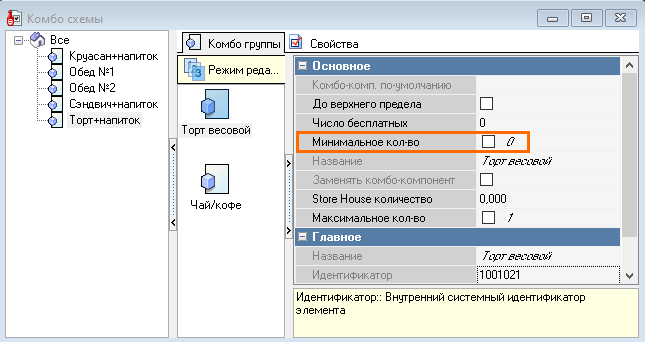
Работа на кассе
- Запустите кассовую станцию
- Создайте заказ
- Добавьте в заказ комбо блюдо, затем выберите весовой комбо элемент.
Отображаемый вес элемента равен заданному весу одной порции.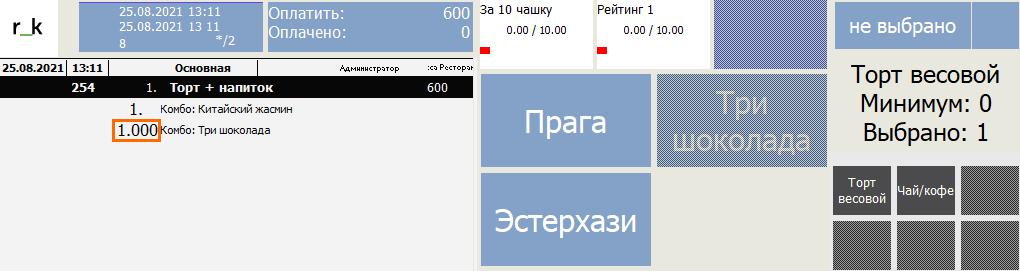
Если фактический вес комбо элемента отличается от заданного, укажите вес. Для этого:
- В заказе нажмите на весовой элемент
- Нажмите на кнопку Доп

- На цифровой панели укажите необходимый вес
- Нажмите на кнопку Вес
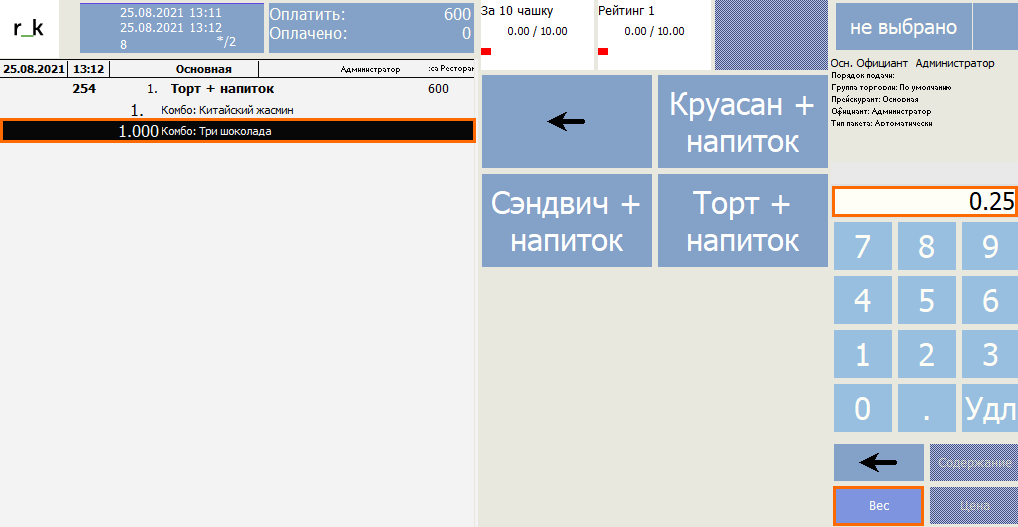
- Если вы укажете вес меньше веса одной порции, система удалит излишек.
- Если причин удаления комбо-компонентов настроено несколько — выберите одну из предлагаемых системой
- Если причина настроена одна — излишек удалится автоматически.
О настройках причин удаления читайте в статье Справочник Причины удаления.
- Если вы укажете вес меньше веса одной порции, система удалит излишек.
- Новый вес применится к комбо элементу, цена автоматически пересчитается.